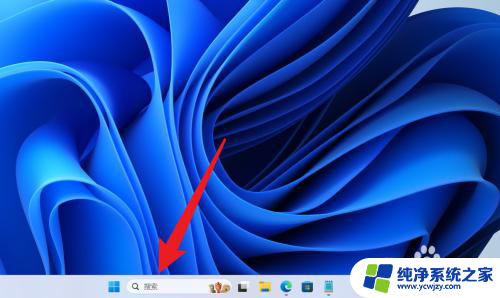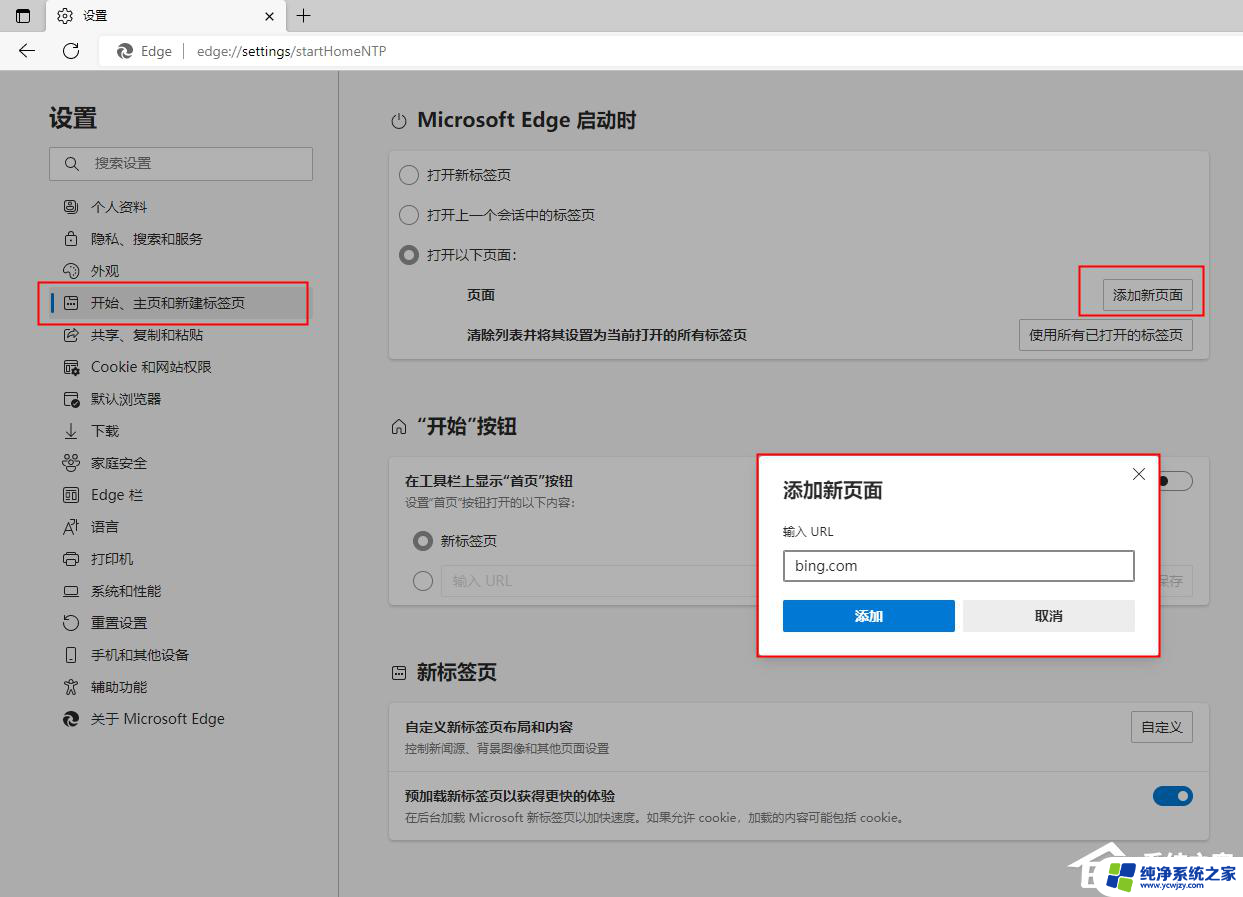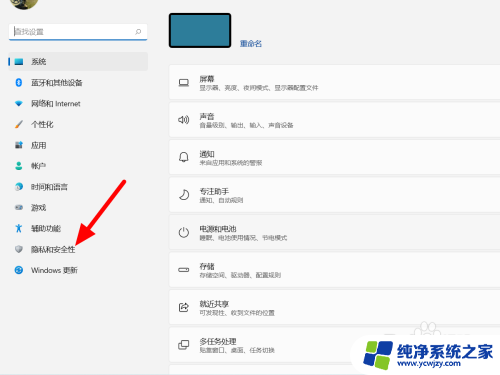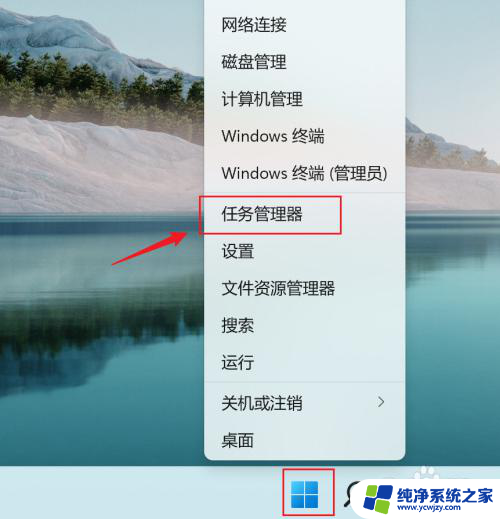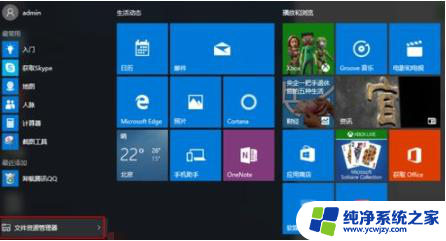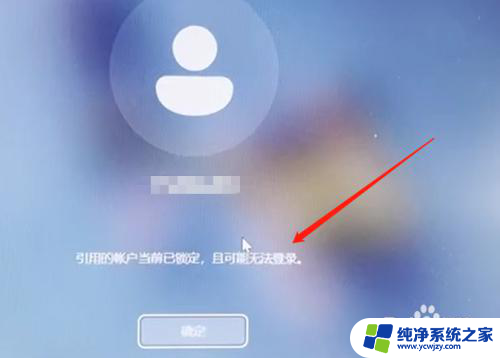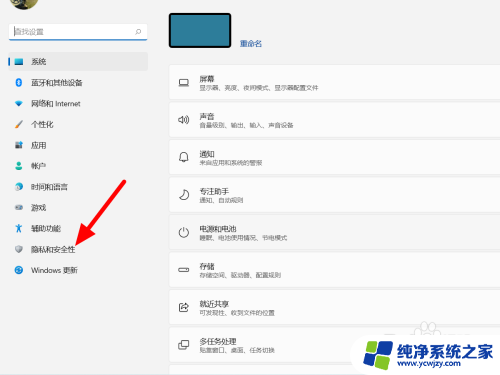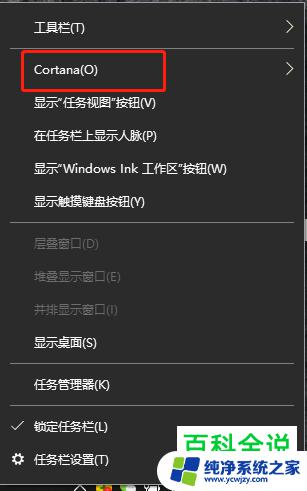win11索引选项 Win11如何删除索引和重建索引步骤
Win11作为微软最新推出的操作系统,带来了许多新的功能和改进,其中一个重要的功能就是索引选项,它可以帮助我们更快速地搜索和访问文件。随着时间的推移,索引可能会变得庞大而杂乱,导致搜索速度变慢。了解如何删除索引和重建索引是非常重要的。本文将介绍Win11删除索引和重建索引的步骤,帮助您优化系统性能,提升搜索效率。
Win11删除和重建索引教程
1. 首先,按键盘上的【 Win + X 】组合键,或右键点击任务栏上的【Windows徽标】,在打开的右键菜单项中,选择【运行】。
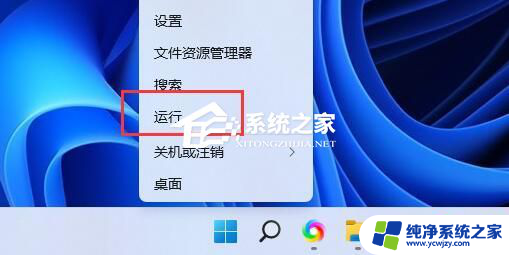
2. 运行窗口,输入【control】命令。然后按【确定或回车】打开控制面板。
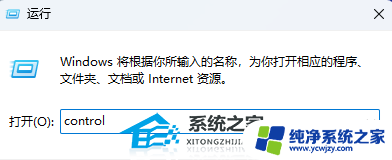
3. 所有控制面板项窗口,切换到【大图标】查看方式。调整计算机的设置下,找到并点击【索引选项】。
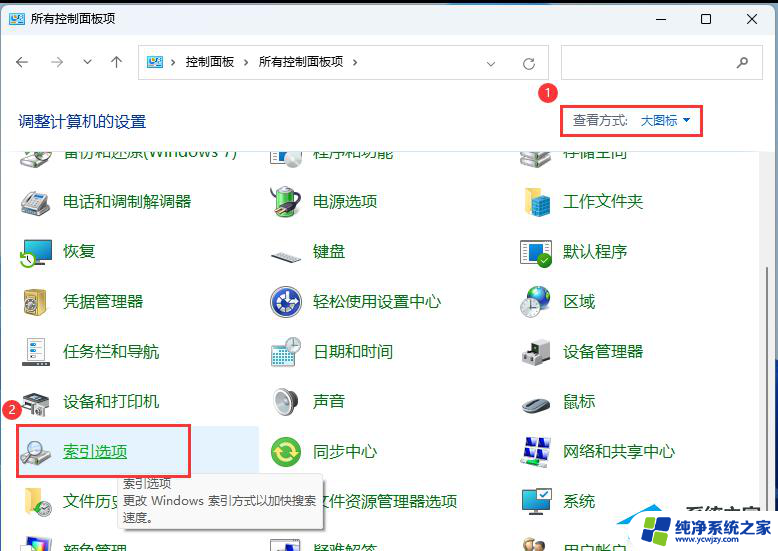
4. 索引选项窗口,点击底下的【高级】。
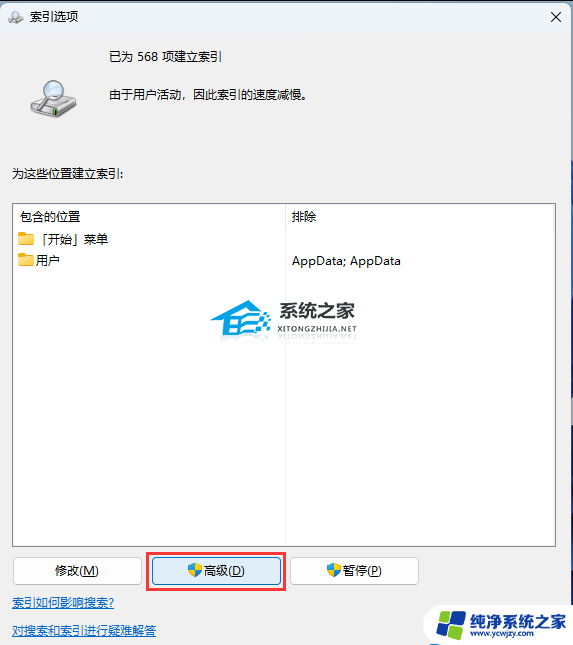
5. 高级选项窗口,索引设置选项卡下,点击删除和重建索引旁的【重建】。
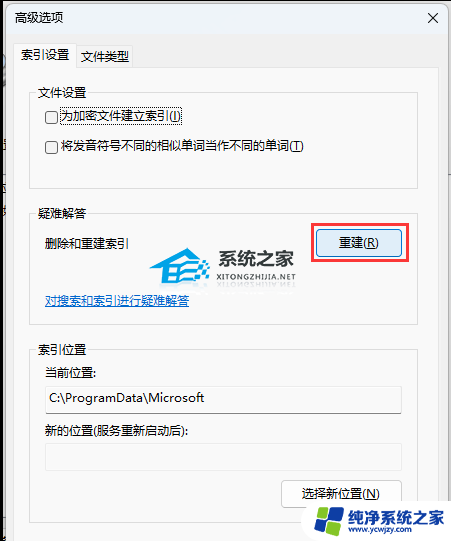
6. 重建索引提示框,重建索引可能需要很长时间才能完成。某些视图和搜索结果在重建完成前可能不完整。点击【确定】。
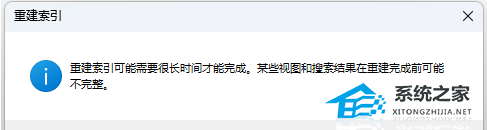
7. 提示索引完成,然后重启电脑即可。
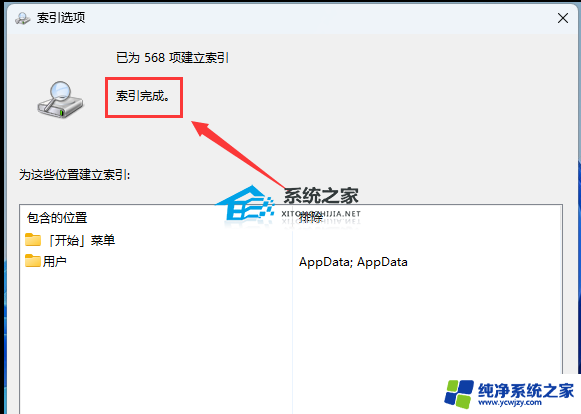
以上就是关于win11索引选项的全部内容,如果有遇到相同情况的用户可以按照小编的方法来解决。